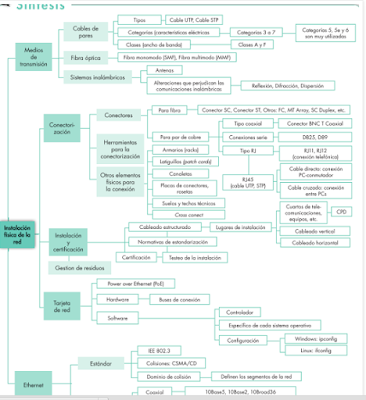domingo, 29 de noviembre de 2015
sábado, 28 de noviembre de 2015
Presupuestar los componentes a utilizar en la red de datos LAN
Objetivo:
El objetivo de esta actividad es desarrollar la cotización y el presupuesto de una red LAN.
Cotización de la red de datos:
Elementos
|
Características
|
Piezas
|
Precio por cada una
|
Precio total
|
Computadora
|
AMD ATHLON 5150 Jaguar Quad Core 1.6 Ghz. (potencia de 6.4 Ghz.)
Gráficos integrados Radeon Graphics 2GB Shader Cores Technology. Tarjeta madre Gigabyte Ga-AM1M-S2H con enorme capacidades:
soporte Direct x 11.1
Hasta 16 GB de Ram 1600Mhz.
Audio de alta fidelidad.
Conexión Lan Gigabit 1000MB por segundo.
Puerto Usb 3.0 de máxima velocidad.
VGA/HDMI.
Pci-e Express X16 para aumentar aún más las capacidades de video.
|
5
|
$4000
|
$20000
|
Cable UTP
|
Clase de cable que no se encuentra blindado y que suele emplearse en las telecomunicaciones.
|
150 mts
|
$2.5 por metro
|
$375
|
Switch de 24 puertos
|
El conmutador de consola Dell™ PowerEdge™ 2321DS permite a los administradores supervisar y controlar varios servidores con facilidad de forma local y remota.
|
1
|
$8000
|
$8000
|
Conectores RJ-45
|
Conector que se usa para el cabe UTP para conectar computadoras entre sí o al switch.
|
50
|
$2
|
$100
|
Impresora
|
Impresora Multifuncional Hp 7612 Wifi Color Inyección Tabloi sus funciones son imprimir, escanear, copiar, entre otros.
|
1
|
$4000
|
$4000
|
Roseta
|
Sirve para conectar los cables UTP a los jacks incluidos en ella.
|
10
|
$50
|
$500
|
Panel de parcheo
|
Montable en RACK con tamaño de 1 unidad, sirve para el acomodo de los cables.
|
1
|
$600
|
$600
|
Cintillos
|
Su función es mantener ordenados los cables.
|
Paquete
|
$25
|
$25
|
Etiquetas
|
Su función es identificar la función de cada cable.
|
Paquete
|
$30
|
$30
|
Rack
|
Capacidad de carga 95 Kg.
Incluye:
4 ángulos de aluminio
2 canales de aluminio perforado
Tronillería
|
1
|
$4000
|
$4000
|
NIC
|
Su función es conectar la PC a la red.
|
10
|
$200
|
$2000
|
Canaletas
|
Su función es proteger los cables de posibles accidentes si estos estuvieran sueltos.
|
50 tramos de 2.5m
|
$70
|
$3500
|
Organizador de cableado
|
Panduit WMPV45E. Color del producto: Negro, Tipo: Independiente. Ancho: 12,5 cm, Profundidad: 30,6 cm, Altura: 2,108m
|
2
|
$440
|
$880
|
Jack RJ-45
|
Se utiliza para interconectar las computadoras en redes locales (LAN) en interiores de oficinas, escuelas, hogares, etc.
Este puerto también permite la introducción de conectores RJ-11 (telefónicos) y transmitir la señal telefónica.
|
10
|
$40
|
$400
|
Multiplicador de contactos
|
Su función es proporcionar de energía eléctrica a los dispositivos conectados al RACK.
|
1
|
$1500
|
$1500
|
Punto de acceso
|
Punto De Acceso Repetidor Tp-link Tl-wa901nd Inalámbrico
Velocidad de hasta 300 Mbps
|
1
|
$620
|
$620
|
Servidor
|
Servidor Dell Poweredge R220 Xeon E3-1220 3.1ghz 4GB 1TB DVD+-Rw win Server 2012 R2 Essentials +C+
|
1
|
$11000
|
$11000
|
Total
|
$57530
| |||
Mano de obra
El costo de la mano de obra es de $800 por nodo, el cable de la red eléctrica se compró una bobina de 1000m por $1500, $70 por boca. La jornada laboral del electricista es de $176
Presupuesto:
Cotización de los elementos de la red
|
$57530
|
Mano de obra
|
$7844
|
Presupuesto final
|
$65374
|
Conclusión:
Como equipo llegamos a la conclusión de que esta actividad nos fue de mucha utilidad pues mediante esta en un futuro si queremos emprender un proyecto de instalar una red LAN tendremos la oportunidad de diseñarla y llevarla a cabo.
Clases de redes
Los tipos de redes utilizados normalmente son A, B y C aunque existen los de tipo D y E que están destinados a otros usos.
Redes de clase A
Las redes de clase A tienen como número en su primer segmento uno comprendido entre el 1 y el 126 ambos incluidos, vamos con unos ejemplos:
La dirección IP 80.85.23.164 es de clase A
La dirección IP 186.23.54.69 no es de clase A
La dirección IP 126.36.76.65 es de clase A
Y por último queda la identificación por su máscara de subred que va a ser 255.0.0.0
Esto lo puedes comprobar accediendo a www.miip.es ahí veras como muestra la dirección IP es de clase A y va relacionada con las redes WAN (Wide Area Network).
Las redes de clase A tienen como número en su primer segmento uno comprendido entre el 1 y el 126 ambos incluidos, vamos con unos ejemplos:
La dirección IP 80.85.23.164 es de clase A
La dirección IP 186.23.54.69 no es de clase A
La dirección IP 126.36.76.65 es de clase A
Y por último queda la identificación por su máscara de subred que va a ser 255.0.0.0
Esto lo puedes comprobar accediendo a www.miip.es ahí veras como muestra la dirección IP es de clase A y va relacionada con las redes WAN (Wide Area Network).
Redes de clase B
Las redes de clase B tienen en su primer segmento números comprendidos entre el 128 y el 191 ambos incluidos vamos a verlo:
La dirección IP 149.34.127.143 es de clase B
La dirección IP 42.169.221.86 no es de clase B
La dirección IP 129.3.45.131 es de clase B
En este caso la máscara de subred va a ser 255.255.0.0
Este tipo de direcciones o esta clase de red se puede asociar con las redes MAN (Metropolitan Area Network).
Redes de clase C
Y para terminar las de clase C, vamos las que trabajamos nosotros y en las que su primer segmento se encuentra entre el 192 y el 223 ambos incluidos y vamos a verlo con unos ejemplos:
La dirección IP 192.78.91.97 es de clase C
La dirección IP 97.142.174.162 no es de clase C
La dirección IP 201.121.41.63 es de clase C
La máscara de subred es 255.255.255.0 y es para redes de tipo LAN (Local Area Network).
Configuración de una dirección IP.
Normalmente cuando nos conectamos a un router por defecto se nos asigna una dirección IP, una máscara de subred, una puerta de enlace y unas DNS automáticamente gracias al servidor DHCP. Para una conexión rápida esto es lo más aconsejable pero podemos tener un montón de problemas si trabajamos con puertos o configuraciones internas ya que las direcciones por DHCP no son siempre las mismas, sino que son “dinámicas”.
Para cambiar nuestra dirección IP debemos pulsar con el botón derecho sobre el icono de red de la bandeja del sistema y abrir el centro de redes y recursos compartidos. Se nos abrirá una ventana similar a la siguiente:
Pulsaremos sobre el enlace de “Ethernet” que aparece en la parte derecha, dentro del apartado de Red privada. Es posible que cambie la ubicación, el nombre o la red ya que estas configuraciones pueden ser diferentes en función de la configuración personal del usuario o el hardware instalado (no es lo mismo una conexión por cable que una conexión WiFi). Se nos abrirá una nueva ventana:
En esta ventana pulsaremos sobre el botón “Propiedades” y en la nueva ventana que se abre seleccionaremos “Protocolo de internet versión 4″.
Pulsamos sobre “propiedades” y se abrirá una nueva ventana de configuración de red.
Aquí seleccionamos las opciones “Usar la siguiente dirección IP” y “Usar las siguientes direcciones DNS” e introduciremos en los correspondientes apartados la configuración que deseemos. Un ejemplo de configuración será:
Dirección IP: 192.168.1.2
Máscara de subred: 255.255.255.0
Puerta de enlace: 192.168.1.1
DNS1: 8.8.8.8
DNS2: 8.8.4.4
La IP y la puerta de enlace pueden variar según nuestro router y la configuración del mismo. Lo anterior no es más que un ejemplo que funciona en la mayoría de configuraciones por defecto pero no en el 100% de las mismas.
Las redes de clase B tienen en su primer segmento números comprendidos entre el 128 y el 191 ambos incluidos vamos a verlo:
La dirección IP 149.34.127.143 es de clase B
La dirección IP 42.169.221.86 no es de clase B
La dirección IP 129.3.45.131 es de clase B
En este caso la máscara de subred va a ser 255.255.0.0
Este tipo de direcciones o esta clase de red se puede asociar con las redes MAN (Metropolitan Area Network).
Redes de clase C
Y para terminar las de clase C, vamos las que trabajamos nosotros y en las que su primer segmento se encuentra entre el 192 y el 223 ambos incluidos y vamos a verlo con unos ejemplos:
La dirección IP 192.78.91.97 es de clase C
La dirección IP 97.142.174.162 no es de clase C
La dirección IP 201.121.41.63 es de clase C
La máscara de subred es 255.255.255.0 y es para redes de tipo LAN (Local Area Network).
Configuración de una dirección IP.
Normalmente cuando nos conectamos a un router por defecto se nos asigna una dirección IP, una máscara de subred, una puerta de enlace y unas DNS automáticamente gracias al servidor DHCP. Para una conexión rápida esto es lo más aconsejable pero podemos tener un montón de problemas si trabajamos con puertos o configuraciones internas ya que las direcciones por DHCP no son siempre las mismas, sino que son “dinámicas”.
Para cambiar nuestra dirección IP debemos pulsar con el botón derecho sobre el icono de red de la bandeja del sistema y abrir el centro de redes y recursos compartidos. Se nos abrirá una ventana similar a la siguiente:
Pulsaremos sobre el enlace de “Ethernet” que aparece en la parte derecha, dentro del apartado de Red privada. Es posible que cambie la ubicación, el nombre o la red ya que estas configuraciones pueden ser diferentes en función de la configuración personal del usuario o el hardware instalado (no es lo mismo una conexión por cable que una conexión WiFi). Se nos abrirá una nueva ventana:
En esta ventana pulsaremos sobre el botón “Propiedades” y en la nueva ventana que se abre seleccionaremos “Protocolo de internet versión 4″.
Pulsamos sobre “propiedades” y se abrirá una nueva ventana de configuración de red.
Aquí seleccionamos las opciones “Usar la siguiente dirección IP” y “Usar las siguientes direcciones DNS” e introduciremos en los correspondientes apartados la configuración que deseemos. Un ejemplo de configuración será:
Dirección IP: 192.168.1.2
Máscara de subred: 255.255.255.0
Puerta de enlace: 192.168.1.1
DNS1: 8.8.8.8
DNS2: 8.8.4.4
La IP y la puerta de enlace pueden variar según nuestro router y la configuración del mismo. Lo anterior no es más que un ejemplo que funciona en la mayoría de configuraciones por defecto pero no en el 100% de las mismas.
Practica 1: Transferir datos de una PC a otra PC en base a la topología estrella.
Objetivo: Adquirir conocimientos sobre transferir datos de una PC a otra PC en base a la topología estrella.
Materiales:
1. Switch de 5 puertos 10/100 Mbps
2. PC
3. Cables UTP configurados con la norma T5698-B
Sistema Operativo Windows 8
1. Switch de 5 puertos 10/100 Mbps
2. PC
3. Cables UTP configurados con la norma T5698-B
Sistema Operativo Windows 8
Colocamos ambas maquetas de tal forma que los cables quedaran en el centro y los conectamos al Switch, dejando el puerto de en medio libre para después conectarlo a la red. Lo siguiente que hicimos fue descongelar las maquinas, una vez descongeladas estas se reiniciaron y continuamos con la práctica. Conectamos el cable directo en las cajas o rosetas de cada una de las maquetas hacia el ordenador correspondiente. Debemos observar que los focos del Switch prendan y que esté conectado a la luz. Una vez hecho todo esto nos vamos a panel de control, abrimos recursos compartidos y los configuramos de tal manera que todo quedara activo; cerramos y repetimos lo mismo con la otra computadora. Creamos una Carpeta llamada “Practica1P3JRGo”. Después nos fuimos a Panel de control, Redes e Internet, nos vamos a grupo hogar, aparecerá una contraseña la cual escribiremos en la otra computadora. Seleccionamos la carpeta a compartir la cual incluye una imagen, video, audio y un documento y la arrastramos a PC3-música; después hicimos lo mismo con la otra computadora, por ultimo conectamos al Switch el cable con el Jack y el cable directo a este, una vez hecho eso lo conectamos a la red.
La topología es de estrella.
La relación funcional es de punto a punto.
Es una Red LAN.



La topología es de estrella.
La relación funcional es de punto a punto.
Es una Red LAN.



Investiga como se transfiere información usando windows 7 y 8 en una red grupo de trabajo
1. Habilitar la deteccion de redes y compartir archivos e impresoras:
panel de control/ todos los elementos del panel de control/ centro de redes y recursos compartidos/ configuración de uso compartido avanzado.
panel de control/ todos los elementos del panel de control/ centro de redes y recursos compartidos/ configuración de uso compartido avanzado.
2. En propiedades del adaptador de red marcar:
Controlador de EIS del asignador de deteccion de topologias: se utilizan para detectar otros equipos en la red respondedor de detección de topologias de nivel de vinculo: Para detectar este equipo en la red.
Compartir carpetas en windows 7,8
Boton derecho en carpeta > propiedades > pestaña compartir > compartir> seleccionamos todo> agregar> seleccionamos el nivel de permiso(lectura y escritura)> compartir.
>uso compartido avanzado>marcar compartir esta carpeta > permisos > marcamos permitir - control total>aceptar.
Controlador de EIS del asignador de deteccion de topologias: se utilizan para detectar otros equipos en la red respondedor de detección de topologias de nivel de vinculo: Para detectar este equipo en la red.
Compartir carpetas en windows 7,8
Boton derecho en carpeta > propiedades > pestaña compartir > compartir> seleccionamos todo> agregar> seleccionamos el nivel de permiso(lectura y escritura)> compartir.
>uso compartido avanzado>marcar compartir esta carpeta > permisos > marcamos permitir - control total>aceptar.
Topologia de arbol
La red en árbol es una topologia de red en la que los nodos están colocados en forma de árbol. Desde una visión topológica, es parecida a una serie de redes en estrella interconectadas salvo en que no tiene un nodo central. En cambio, tiene un nodo de enlace troncal, generalmente ocupado por un hub o switch, desde el que se ramifican los demás nodos. Es una variación de la red en bus, la falla de un nodo no implica interrupción en las comunicaciones. Se comparte el mismo canal de comunicaciones.
La topología en árbol puede verse como una combinación de varias topologías en estrella. Tanto la de árbol como la de estrella son similares a la de bus cuando el nodo de interconexión trabaja en modo difusión, pues la información se propaga hacia todas las estaciones, solo que en esta topología las ramificaciones se extienden a partir de un punto raíz (estrella), a tantas ramificaciones como sean posibles, según las características del árbol.
Los problemas asociados a las topologías anteriores radican en que los datos son recibidos por todas las estaciones sin importar para quien vayan dirigidos. Es entonces necesario dotar a la red de un mecanismo que permita identificar al destinatario de los mensajes, para que estos puedan recogerlos a su arribo. Además, debido a la presencia de un medio de transmisión compartido entre muchas estaciones, pueden producirse interferencia entre las señales cuando dos o más estaciones transmiten al mismo tiempo.

Desventajas de Topología de ÁrboL
La topología en árbol puede verse como una combinación de varias topologías en estrella. Tanto la de árbol como la de estrella son similares a la de bus cuando el nodo de interconexión trabaja en modo difusión, pues la información se propaga hacia todas las estaciones, solo que en esta topología las ramificaciones se extienden a partir de un punto raíz (estrella), a tantas ramificaciones como sean posibles, según las características del árbol.
Los problemas asociados a las topologías anteriores radican en que los datos son recibidos por todas las estaciones sin importar para quien vayan dirigidos. Es entonces necesario dotar a la red de un mecanismo que permita identificar al destinatario de los mensajes, para que estos puedan recogerlos a su arribo. Además, debido a la presencia de un medio de transmisión compartido entre muchas estaciones, pueden producirse interferencia entre las señales cuando dos o más estaciones transmiten al mismo tiempo.

Desventajas de Topología de ÁrboL
- Se requiere mucho cable.
- La medida de cada segmento viene determinada por el tipo de cable utilizado.
- Si se viene abajo el segmento principal todo el segmento se viene abajo con él.
- Es más difícil su configuración.
- Si se llegara a desconectar un nodo, todos lo que están conectados a ellos se desconectan también.
- Cableado punto a punto para segmentos individuales.
- Soportado por multitud de vendedores de software y de hardware.
- Facilidad de resolución de problemas.
Topologia de Redes
Topologia de bus
Se caracteriza por tener un único canal de comunicaciones (denominado troncal o backbone), esto quiere decir que todos los dispositivos comparten el mismo medio para comunicarse entre sí.
Se caracteriza por tener un único canal de comunicaciones (denominado troncal o backbone), esto quiere decir que todos los dispositivos comparten el mismo medio para comunicarse entre sí.
Características:

Topologia de anillo
Esta terminal tiene una característica en lo particular y es que no tiene un final, puesto que el primer nodo está conectado al siguiente y el último al primero. La información es transmitida hacia una sola dirección lo que trae como consecuencia que cuando un nodo pierde señal con la red ó ésta se cae, se pierde la conexión hacia los nodos siguientes a éste, excepto cuando el flujo de la red es bidireccional y cuando esto llega a pasar, el flujo de la transmisión de la señal de la red cambia en sentido contrario. Cada terminal tiene un receptor y un transmisor que hace la función de repetidor, pasando la señal a la siguiente estación del anillo.
- Requiere terminadores (los terminadores se utilizan al final del trocal para que los datos no se pierdan o revoten)
- Utilizan los conectores "T" (funcionan para poner una terminal y la señal siga en el troncal)
- Requiere menos cable que otras topologías
- Si utilizan cable coaxial grueso: su velocidad de transmisión es de 10 Mb/s, tiene una segmentación de 500 mts., 2.5 mts. de distancia entre cada nodo por lo que tiene un máximo de 200 ordenadores y sus terminadores son de 50 ohm.
- Si utilizan cable coaxial fino: su velocidad de transmisión es de 10 Mb/s, su segmentación máxima es de 185 mts., una distancia de 1 m. entre un nodo y otro por lo que tiene un máximo de 185 ordenadores y sus terminadores son de 50 ohm.
- Su número máximo de computadoras es de 30 por conexión
- Simple y fácil de arreglar cuando se encuentra el problema ocasionado en la red.
- Es más económica ya que requiere menos cableado que otras topologías.
- Es fácil conectar nuevos nodos a la red
- Simplicidad en la arquitectura
- Es dificil detectar el origen de un problema cuando toda la red se cae.
- Toda la red se caería si hubiera un problema en el cable principal (troncal)
- Sus longitudes por el troncal son limitadas
- Tienen perdidas en la transmisión debido a colisiones entre mensajes

Topologia de anillo
Esta terminal tiene una característica en lo particular y es que no tiene un final, puesto que el primer nodo está conectado al siguiente y el último al primero. La información es transmitida hacia una sola dirección lo que trae como consecuencia que cuando un nodo pierde señal con la red ó ésta se cae, se pierde la conexión hacia los nodos siguientes a éste, excepto cuando el flujo de la red es bidireccional y cuando esto llega a pasar, el flujo de la transmisión de la señal de la red cambia en sentido contrario. Cada terminal tiene un receptor y un transmisor que hace la función de repetidor, pasando la señal a la siguiente estación del anillo.
Características:

- Arquitectura sólida. Pocas veces entra en conflicto con usuarios.
- El sistema provee un acceso equitativo para todos los ordenadores.
- El cable forma un bucle cerrado formando un anillo.
- Todos los ordenadores que forman parte de esa red se conectan a ese anillo.
- Los nodos de la red se disponen en un anillo cerrado conectado a él mediante enlaces punto a punto.
- Si se poseen pocos ordenadores se puede obtener un rendimiento óptimo
- El sistema provee un acceso equitativo para todos los ordenadores.
- Requiere de mayor mantenimiento que otras topologías.
- La falla de una computadora altera el funcionamiento de toda la red.
- Las distorciones afectan a toda la red
- Si se posee una gran cantidad de host, el rendimiento de la red decaerá.

Topologia de estrella
En esta topología todos los cables se conectan en un punto central de concentración, por lo general esta punto es un hub o un switch. Su comunicación va de la tarjeta de la red hacia el hub y éste se encarga de enviar la información a todos los demás nodos.
En esta topología todos los cables se conectan en un punto central de concentración, por lo general esta punto es un hub o un switch. Su comunicación va de la tarjeta de la red hacia el hub y éste se encarga de enviar la información a todos los demás nodos.
Características:
- Todos los nodos están conectados a un concentrador
- Topología lógica de Broadcast
- Algunos utilizan el cable coaxial fino, pero comúnmente se utiliza el UTPVentajas:
- Si un nodo se cae, la red sigue funcionando
- Rapidez de acceso a la red
- Su costo de instalación es elevado ya que tiene exceso de consumo de cable.
- Si el concentrador central se cae, toda la red también.
- Mayor inmunidad a que la red se caiga, esto se debe a que no hay restricción al acceso de la red.
- La estrella extedida es un conjunto de concentradores (varias topologías de estrella) conectadas al concentrador central.
Criterios en Instalaciones Eléctricas Residenciales
Realizar una instalación eléctrica de cualquier tipo y nivel implica la aplicación de criterios. ¿Qué es un criterio? Un concepto señala: Es la forma personal de resolver un problema. El criterio es el juicio, razonamiento, o sabiduría que tiene cada electricista para realizar una instalación.
Puede haber dos casos exactamente iguales de instalaciones eléctricas y dos soluciones diferentes para resolverlas partiendo de dos criterios diferentes y ambos estar bien. Todo depende del objetivo que se pretenda lograr. Por ejemplo. Hay electricistas que utilizan conductor calibre No. 14 AWG para contactos en instalaciones eléctricas de muy bajo consumo, en donde se está seguro que los aparatos conectados a ellos serán de muy baja capacidad. En este caso el criterio que se está siguiendo es el de la economía. Sin embargo la mayoría de los instaladores electricistas utilizan conductor calibre No. 12 AWG para lo mismo y hay otros que instalan calibre No 10 AWG. ¿Cuál de los tres está bien? LOS TRES. Todo depende de la carga que alimente el contacto. Los criterios importan… revisemos los más usuales en la alimentación de una casa habitación.

4. Interruptor Principal; ¿Necesariamente tiene que ser una caja con cartuchos fusibles (2×30 Amperes, 250 Volts. 2 polos 1 tiro, caja a prueba de agua cuando quede a la intemperie)? No. Si es de cartuchos fusibles. Se calculan en base a la carga total existente en la instalación. Comúnmente la corriente obtenida a partir de la división de la carga total entre 114.3 se multiplica por 1.25 luego se busca el cartucho fusible más cercano a dicho valor. Caja tipo NEMA 1 uso general. Los cartuchos fusibles pueden ser comunes o bien de retardo, en cuyo caso resultan de menor capacidad que los interruptores termomagnética que controlan los circuitos al interior de la instalación eléctrica.
Si es una pastilla termomagnética general. Se calcula en base a la corriente total existente en la instalación, multiplicada por 1.25.
5. Cables del Interruptor principal al centro de carga. Dos criterios. Ponerlos del mismo calibre de los que van del medidor al interruptor principal o bien calcular su calibre en función de la carga a alimentar multiplicada por el factor de demanda.

6. Centro de carga. Puede contener más de un interruptor. La capacidad de los interruptores dependerá de la corriente que circule hacia él, según la NOM-001-SEDE_Vigente: *A menos que se permita otra cosa específicamente en otro lugar de esta norma, la protección contra sobrecorriente de los conductores marcados con un asterisco (*), no debe superar 15 A para 2,08 mm2 (14 AWG); 20 A para 3,31 mm2 (12 AWG) y 30 A para 5,26 mm2 (10 AWG), 15 A para los de aluminio o aluminio recubierto de cobre para 3,31 mm2 (12 AWG) y 25 A para 5,26 mm2 (10 AWG).
7. Cables al interior de la instalación. Sus calibres dependen de la carga a alimentar. Mínimo calibre No. 12 AWG. Para alimentación exclusiva de lámparas puede utilizarse calibre No. 14 AWG. Si es un solo circuito utilizar preferentemente calibre No. 10 para alimentadores principales. Diámetro de la tubería mínimo de 3/4″.
Puede haber dos casos exactamente iguales de instalaciones eléctricas y dos soluciones diferentes para resolverlas partiendo de dos criterios diferentes y ambos estar bien. Todo depende del objetivo que se pretenda lograr. Por ejemplo. Hay electricistas que utilizan conductor calibre No. 14 AWG para contactos en instalaciones eléctricas de muy bajo consumo, en donde se está seguro que los aparatos conectados a ellos serán de muy baja capacidad. En este caso el criterio que se está siguiendo es el de la economía. Sin embargo la mayoría de los instaladores electricistas utilizan conductor calibre No. 12 AWG para lo mismo y hay otros que instalan calibre No 10 AWG. ¿Cuál de los tres está bien? LOS TRES. Todo depende de la carga que alimente el contacto. Los criterios importan… revisemos los más usuales en la alimentación de una casa habitación.
1. Acometida; Fase y Neutro calibres No. 8 AWG y en algunos casos calibres No. 6 AWG. (Conductores de aluminio). Negro, Azul o Rojo para la Fase y Blanco o Gris para el Neutro. Tubo conduit de fierro galvanizado pared gruesa de 1_1/4″ de diámetro y 3 metros de Longitud.
2. Medidor, registro, watthorimetro, contador: Monofásico, tipo enchufe de 15 Amperes, 1 fase, 2 hilos, 120 Volts. Neutro aterrizado. Varilla de tierra mínimo de 1.5 metros según la CFE. El cable de tierra puede ser calibre No. 10 AWG, para circuitos derivados puede ser No. 12 AWG o incluso No. 14. Para tierra tubo conduit pared delgada de 1/2″.

2. Medidor, registro, watthorimetro, contador: Monofásico, tipo enchufe de 15 Amperes, 1 fase, 2 hilos, 120 Volts. Neutro aterrizado. Varilla de tierra mínimo de 1.5 metros según la CFE. El cable de tierra puede ser calibre No. 10 AWG, para circuitos derivados puede ser No. 12 AWG o incluso No. 14. Para tierra tubo conduit pared delgada de 1/2″.

3. Conductores del medidor al Interruptor principal… Mismo calibre de los que llegan al medidor (No. 8 AWG)
4. Interruptor Principal; ¿Necesariamente tiene que ser una caja con cartuchos fusibles (2×30 Amperes, 250 Volts. 2 polos 1 tiro, caja a prueba de agua cuando quede a la intemperie)? No. Si es de cartuchos fusibles. Se calculan en base a la carga total existente en la instalación. Comúnmente la corriente obtenida a partir de la división de la carga total entre 114.3 se multiplica por 1.25 luego se busca el cartucho fusible más cercano a dicho valor. Caja tipo NEMA 1 uso general. Los cartuchos fusibles pueden ser comunes o bien de retardo, en cuyo caso resultan de menor capacidad que los interruptores termomagnética que controlan los circuitos al interior de la instalación eléctrica.
Si es una pastilla termomagnética general. Se calcula en base a la corriente total existente en la instalación, multiplicada por 1.25.
5. Cables del Interruptor principal al centro de carga. Dos criterios. Ponerlos del mismo calibre de los que van del medidor al interruptor principal o bien calcular su calibre en función de la carga a alimentar multiplicada por el factor de demanda.
6. Centro de carga. Puede contener más de un interruptor. La capacidad de los interruptores dependerá de la corriente que circule hacia él, según la NOM-001-SEDE_Vigente: *A menos que se permita otra cosa específicamente en otro lugar de esta norma, la protección contra sobrecorriente de los conductores marcados con un asterisco (*), no debe superar 15 A para 2,08 mm2 (14 AWG); 20 A para 3,31 mm2 (12 AWG) y 30 A para 5,26 mm2 (10 AWG), 15 A para los de aluminio o aluminio recubierto de cobre para 3,31 mm2 (12 AWG) y 25 A para 5,26 mm2 (10 AWG).
7. Cables al interior de la instalación. Sus calibres dependen de la carga a alimentar. Mínimo calibre No. 12 AWG. Para alimentación exclusiva de lámparas puede utilizarse calibre No. 14 AWG. Si es un solo circuito utilizar preferentemente calibre No. 10 para alimentadores principales. Diámetro de la tubería mínimo de 3/4″.
Tarjetas de red
Principales marcas
- · 3com.
- · linksys.
- · realcom
- · atheros
- · realtek
- · IBM
- · Cisco
Tipos
Tarjetas inalámbricas
Estas permiten a sus usuarios acceder a información y
recursos en tiempo real sin necesidad de estar físicamente conectados a un
determinado lugar. Lo cual añade flexibilidad a la red, y lo más importante
incrementa la productividad y eficiencia en las empresas donde está instalada. Estas
tarjetas se conectan mediante señales de frecuencia especificas a otro
dispositivo que sirva como concentrador de estas conexiones.


Tarjetas Ethernet

 Es el tipo de tarjeta mas conocido y usado
actualmente, la mayoría de las redes en el mundo son del tipo ethernet que usan
tarjetas por consiguiente ethernet, la mayoría de tarjetas incluyen un zócalo
para un PROM (Memoria programada de solo lectura, FIGURA 7.0) , esta memoria
realiza una inicialización remota del computador en donde se encuentra
instalada, esta alternativa tiene la ventaja de rebajar costos y aumentar la
seguridad de acceso a la red, ya que los usuarios no pueden efectuar copias de
los archivos importantes, tampoco infectar con virus o utilizar software no
autorizado. La memoria es programada para recojer la información de arranque
del servidor de archivos en vez de hacerlo desde un disco local, la estación de
trabajo efectúa la conexión desde la tarjeta a través de la PROM al servidor de
archivos.
Es el tipo de tarjeta mas conocido y usado
actualmente, la mayoría de las redes en el mundo son del tipo ethernet que usan
tarjetas por consiguiente ethernet, la mayoría de tarjetas incluyen un zócalo
para un PROM (Memoria programada de solo lectura, FIGURA 7.0) , esta memoria
realiza una inicialización remota del computador en donde se encuentra
instalada, esta alternativa tiene la ventaja de rebajar costos y aumentar la
seguridad de acceso a la red, ya que los usuarios no pueden efectuar copias de
los archivos importantes, tampoco infectar con virus o utilizar software no
autorizado. La memoria es programada para recojer la información de arranque
del servidor de archivos en vez de hacerlo desde un disco local, la estación de
trabajo efectúa la conexión desde la tarjeta a través de la PROM al servidor de
archivos.
Características
No todos los adaptadores de red sirven para todas las redes.
Existen tarjetas apropiadas para cada tecnología de red: Ethernet, Token Ring,
FDDI, redes inalámbricas, etcétera.
Algunas tarjetas que sirven para el mismo tipo de red se
parametrizan de acuerdo con ciertas especificaciones. Una tarjeta Ethernet
puede estar configurada para transmitir a 10 Mbps o 100 Mbps, si está preparada
para ello, dependiendo del tipo de red Ethernet a la que se vaya a conectar.
También se puede elegir el tipo de conexión: 10Base2, 10Base5, 10BaseT,
100BaseT, 1000BaseT, etcétera.
Algunos adaptadores de red no se conectan directamente al
bus de comunicaciones interno del ordenador, sino que lo hacen a través de
otros puertos de comunicaciones serie, paralelo o, más recientemente, USB
(Universal Serial Bus, Bus Serie Universal). Para su correcto funcionamiento
requieren controladores especiales y su rendimiento no es tan alto como en las
tarjetas conectadas al bus.
Los ordenadores portátiles suelen llevar la tarjeta de red
integrada en su placa madre, pero en cualquier caso se les puede añadir otra
tarjeta PCMCIA.
Aunque una tarjeta de red no especifica la función de una
máquina como cliente o como servidor, conviene que las tarjetas de red
instaladas en servidores sean de mejor calidad y con algunas funcionalidades
añadidas.
Otras características son:
• Velocidad de conexión. (10/100/1000) Megabits por segundo.
• Tipo de conexión (ISA, PCI, PCMCIA, USB, Inalámbrica…)
• Conectores y Topología (AUI, BNC, RJ45)
• Wake-On-LAN (WOL)
• Indicadores de estado (LED) (Conexión, actividad de la
red)
• Soporte Full-duplex (para doblar la velocidad de
comunicación)
• Normas compatibles. (Novell NE, Ethernet, IEEE 802.x…)
• Controladores de LAN (Sistemas operativos en que funciona)
• Precio
Modelos

Ranuras de
expansión
ISA 8 (XT)
Es una de las ranuras más antiguas y trabaja con una
velocidad muy inferior a las ranuras modernas y a una frecuencia de 4,77 mhz,
posteriormente esta ranura se fue insuficiente.
ISA 16 (AT)
Es una ranura de expansión de 16 bits capaz de ofrecer hasta
16 MB/s a 8 megahercios. Los componentes diseñados para la ranura AT eran muy
grandes y fueron de las primeras ranuras en usarse en las computadoras
personales. Hoy en día es una tecnología en desuso.
MCA (Micro Channel
Architecture)
Es una arquitectura propietaria de IBM para la serie de
computadoras PS/2.
EISA (Extended
Industry Standard Architecture)
Es una arquitectura de bus para computadoras compatibles con
la IBM PC.
Tuvo un uso limitado hasta mediados de los años 1990, cuando
fue reemplazado por los buses locales tales como el VESA y el PCI.
Con respecto al bus ISA AT, las diferencias más apreciables
son:
·
Direcciones de memoria de 32 bits para CPU, DMA,
y dispositivos de bus master.
·
Protocolo de transmisión síncrona para transferencias
de alta velocidad.
·
Traducción automática de ciclos de bus entre
maestros y esclavos ISA y EISA.
·
Soporte de controladores de periféricos maestros
inteligentes.
·
33 MB/s de velocidad de transferencia para buses
maestros y dispositivos DMA.
·
Interrupciones compartidas.
·
Configuración automática del sistema y las
tarjetas de expansión (el conocido P&P).
VESA (Video
Electronics Standards Association)
Daba soporte a las nuevas placas de video. Es fácilmente
identificable en la placa base debido a que consiste de un ISA con una
extensión color marrón, trabaja a 4 bits y con una frecuencia que varia desde
33 a 40 megahercios. Tiene 22,3 cm de largo 1,4 cm de alto, 1,9 cm de ancho y
0,8 cm de ancho
PCI (Peripheral
Component Interconnect)
 Es un bus estándar de computadora para
conectar dispositivos periféricos directamente a su placa base. Estos
dispositivos pueden ser circuitos integrados ajustados en ésta o tarjetas de
expansión que se ajustan en conectores. A diferencia de los buses ISA, el bus
PCI permite la configuración dinámica de un dispositivo periférico. En el
tiempo de arranque del sistema, las tarjetas PCI y el BIOS interactúan y
negocian los recursos solicitados por la tarjeta PCI.
Es un bus estándar de computadora para
conectar dispositivos periféricos directamente a su placa base. Estos
dispositivos pueden ser circuitos integrados ajustados en ésta o tarjetas de
expansión que se ajustan en conectores. A diferencia de los buses ISA, el bus
PCI permite la configuración dinámica de un dispositivo periférico. En el
tiempo de arranque del sistema, las tarjetas PCI y el BIOS interactúan y
negocian los recursos solicitados por la tarjeta PCI.
Aparte de esto, el bus PCI proporciona una descripción
detallada de todos los dispositivos PCI conectados a través del espacio de
configuración PCI.
Variantes convencionales de PCI
PCI 1.0: primera versión del bus PCI. Se trata de un bus de
32 bits a 16 MHz.
PCI 2.0: primera versión estandarizada y comercial. Bus de
32 bits a 33 MHz
PCI 2.1: bus de 32 bits, a 66 MHz y señal de 3,3 voltios
PCI 2.2: bus de 32 bits, a 66 MHz, requiriendo 3,3 voltios.
Transferencia de hasta 533 MB/s.
PCI 2.3: bus de 32 bits, a 66 MHz. Permite el uso de 3,3
voltios y señalizador universal, pero no soporta señal de 5 voltios en las
tarjetas.
PCI 3.0: es el estándar definitivo, ya sin soporte para 5
voltios.
AMR (Advanced
Communications Riser)
Es una ranura de expansión en la placa madre para
dispositivos de audio o módems lanzada en 1998. Fue diseñada por Intel como una
interfaz con los diversos chipsets para proporcionar funcionalidad analógica de
entrada/salida permitiendo que esos componentes fueran reutilizados en placas
posteriores sin tener que pasar por un nuevo proceso de certificación de la
Comisión Federal de Comunicaciones. Cuenta con 2x23 pines divididos en dos
bloques, uno de 11 (el más cercano al borde de la placa madre) y otro de 12,
con lo que es físicamente imposible una inserción errónea, y suele aparecer en
lugar de una ranura PCI, aunque a diferencia de este no es plug and play y no
admite tarjetas aceleradas por hardware (sólo por software).
CNR (Communication
and Networking Riser)
Es una ranura de expansión en la placa base para
dispositivos de comunicaciones como módems o tarjetas de red. Un poco más
grande que la ranura audio/módem riser, CNR fue introducida en febrero de 2000
por Intel y se trataba de un diseño propietario por lo que no se extendió más
allá de las placas que incluían los chipsets de Intel, que más tarde fue
implementada en placas madre con otros chipset.
AGP (Accelerated
Graphics Port)
Es una especificación de bus que proporciona una conexión
directa entre el adaptador de gráficos y la memoria. Fue desarrollado por Intel
en 1996 como solución a los cuellos de botella que se producían en las tarjetas
gráficas que usaban el bus PCI. Se utiliza exclusivamente para conectar una
tarjeta gráfica, y debido a su arquitectura sólo puede haber una ranura. Dicha
ranura mide aproximadamente 8 cm y se encuentra a un lado de las ranuras PCI.
PCIe (PCI-Express)
 Es una evolución de PCI, en la que se
consigue aumentar el ancho de banda mediante el incremento de la frecuencia,
llegando a ser 32 veces más rápido que el PCI. Este bus está estructurado como
enlaces punto a punto, full-duplex, trabajando en serie.
Es una evolución de PCI, en la que se
consigue aumentar el ancho de banda mediante el incremento de la frecuencia,
llegando a ser 32 veces más rápido que el PCI. Este bus está estructurado como
enlaces punto a punto, full-duplex, trabajando en serie.
En PCIE 1.1 cada enlace transporta 250 MB/s en cada
dirección. PCIE 2.0 dublica esta tasa y PCIE 3.0 la duplica nuevamente.
Cada ranura de expansión lleva 1, 2, 4, 8, 16 ó 32 enlaces
de datos entre la placa base y las tarjetas conectadas.
Treinta y dos enlaces de 250 MB/s dan el máximo ancho de
banda, 8 GB/s (250 MB/s x 32) en cada dirección para PCIE 1.1. En el uso más
común (x16) proporcionan un ancho de banda de 4 GB/s (250 MB/s x 16) en cada
dirección. No es todavía suficientemente
rápido para ser usado como bus de memoria. Esto es una desventaja que no tiene
el sistema similar HyperTransport, que también puede tener este uso. Además no
ofrece la flexibilidad del sistema InfiniBand, que tiene rendimiento similar, y
además puede ser usado como bus interno externo.,En 2006 fue percibido como un
estándar de las placas base para PC.
Conceptos
Tarjeta de red
 Es el periférico que actúa de interfaz de
conexión entre aparatos o dispositivos, y también posibilita compartir recursos
(discos duros, impresoras, etcétera) entre dos o más computadoras, es decir, en
una red de computadoras. Cada tarjeta de red tiene un número de identificación
único, de 48 bits en hexadecimal, llamado dirección MAC (Media Access Control;
control de acceso al medio). Estas direcciones únicas de hardware son
administradas por el “Instituto de Ingeniería Eléctrica y Electrónica” (IEEE,
Institute of Electronic and Electrical Engineers). Los tres primeros octetos
(24 bits) del número MAC, identifican al proveedor específico y es conocido
como número OUI (Organizationally unique identifier, identificador único de
organización), designado por IEEE, que combinado con otro número de 24 bits
forman la dirección MAC completa.
Es el periférico que actúa de interfaz de
conexión entre aparatos o dispositivos, y también posibilita compartir recursos
(discos duros, impresoras, etcétera) entre dos o más computadoras, es decir, en
una red de computadoras. Cada tarjeta de red tiene un número de identificación
único, de 48 bits en hexadecimal, llamado dirección MAC (Media Access Control;
control de acceso al medio). Estas direcciones únicas de hardware son
administradas por el “Instituto de Ingeniería Eléctrica y Electrónica” (IEEE,
Institute of Electronic and Electrical Engineers). Los tres primeros octetos
(24 bits) del número MAC, identifican al proveedor específico y es conocido
como número OUI (Organizationally unique identifier, identificador único de
organización), designado por IEEE, que combinado con otro número de 24 bits
forman la dirección MAC completa.
Ranura de expansión
 Es un elemento de la placa base de la
computadora, que permite conectarla a una tarjeta de expansión o tarjeta
adicional, la cual puede realizar funciones de control de dispositivos
periféricos adicionales, por ejemplo: monitores, proyectores, televisores, módems,
impresoras o unidades de disco.
Es un elemento de la placa base de la
computadora, que permite conectarla a una tarjeta de expansión o tarjeta
adicional, la cual puede realizar funciones de control de dispositivos
periféricos adicionales, por ejemplo: monitores, proyectores, televisores, módems,
impresoras o unidades de disco.
Las ranuras están conectadas entre sí. Una computadora
personal dispone generalmente de ocho unidades, aunque puede llegar hasta doce.
¿Cómo se configura una tarjeta de red y como se intala?
¿Como se instala?
1.
Inserte el adaptador en el equipo.
2.
Haga clic derecho en PC y, a continuación, haga clic en Administrar.
3.
Abra el Administrador de dispositivos. Haga clic derecho en el adaptador y haga
clic en Actualizar software de controlador ....
4.
Haga clic en Buscar software de controlador.
5.
Haga clic en Elegir en una lista de controladores de dispositivo en el equipo.
6.
Resalte Mostrar todos los dispositivos y haga clic en Siguiente.
7.
Haga clic en Utilizar disco.
8.
Haga clic en Examinar.
9.
Apuntan a la inf en la carpeta del controlador, a continuación, haga clic en
Abrir.
10.
Haga clic en Siguiente.
11.
Haga clic en Instalar este software controlador de todas formas.
12.
Haga clic en Cerrar.
¿Cómo se configura?
1)
Clic derecho en Equipo, luego en Propiedades.
2)
Luego clic en “Administrador de Dispositivos”.
3)
En la lista ubican “Adaptadores de Red” y le dan doble clic para expandir la
lista. De la lista ubican la tarjeta de red que quieren setear. Clic derecho
sobre la tarjeta seleccionada y luego en Propiedades.
4)
En la ventana de las Propiedades, van a la pestaña “Opciones Avanzadas”. Aquí
habrá diferencias en las opciones que les salgan, pues varían dependiendo de la
marca y modelo de tarjeta de red que tengan. Luego de efectuar los cambios, clic
en “Aceptar”.
Suscribirse a:
Entradas (Atom)